Spis treści
Twój Mac zazwyczaj potrafi odczytać dysk NTFS. Problem „ dysku NTFS nie da się zamontować na Macu ” nie jest rzadki i ten powszechny problem ze zgodnością może wynikać z kilku kluczowych kwestii:
- ⚠️Wyjmij dysk bezpośrednio z komputera Mac. Sedno problemu polega na tym, że dysk nie został bezpiecznie wyjęty z komputera z systemem Windows, co spowodowało jego niestabilność i uniemożliwiło komputerowi Mac jego przetworzenie.
- ⚠️Uszkodzenie systemu plików NTFS. Możliwe, że system plików jest uszkodzony lub port USB lub kabel USB uległy drobnemu uszkodzeniu fizycznemu. To uszkodzenie może być najprawdopodobniejszą przyczyną braku zamontowania dysku NTFS na komputerze Mac.
- ⚠️ Przestarzały system macOS. Czasami problem jest jeszcze prostszy: przestarzałe oprogramowanie macOS ma problemy z komunikacją z dyskiem.
Nie martw się za bardzo! Ten poradnik przeprowadzi Cię przez typowe przyczyny problemów i, co ważniejsze, pokaże Ci, jak odzyskać dysk NTFS i dane.
Krok 1. Ratowanie danych przed naprawą dysku NTFS
Pierwszą rzeczą, którą powinieneś zrobić, to odzyskać dane z dysku NTFS. Dlaczego? Ponieważ niektóre kroki rozwiązywania problemów, takie jak wymuszenie montażu dysku NTFS lub próba naprawy dysku, mogą potencjalnie pogorszyć uszkodzenie i sprawić, że Twoje cenne pliki staną się trwale nieodzyskalne.
Jeśli niedawno utraciłeś pliki na dysku NTFS, koniecznie najpierw wykonaj odzyskiwanie NTFS na komputerze Mac .
Jeśli szukasz niezawodnego i łatwego w obsłudze oprogramowania do odzyskiwania danych z dysków NTFS dla komputerów Mac, gorąco polecamy EaseUS Data Recovery Wizard dla komputerów Mac . Pobierz to oprogramowanie już teraz i odzyskaj swoje dane!
Dzięki temu oprogramowaniu do odzyskiwania danych z dysku twardego możesz rozwiązać wiele problemów związanych z utratą danych w systemie NTFS. Jeśli przypadkowo skasowałeś dysk twardy na komputerze Mac lub potrzebujesz odzyskać dane z dysku NTFS po sformatowaniu, narzędzie EaseUS NTFS Recovery pomoże Ci zlokalizować cenne dane na dysku.
Odzyskiwanie danych z dysku RAW na komputerze Mac jest również możliwe, jeśli dysk NTFS nagle stanie się RAW i nie będzie można go odczytać na komputerze Mac. Zapoznaj się z poniższym samouczkiem i przekonaj się, jak proste może być odzyskiwanie danych z dysku NTFS z EaseUS:
Krok 1. Wyszukaj utracone pliki
Wybierz lokalizację dysku, na którym chcesz wyszukać utracone pliki (może to być wewnętrzny dysk twardy/dysk SSD lub zewnętrzny dysk twardy), na którym utraciłeś dane i pliki. Kliknij przycisk „Wyszukaj utracone pliki”.

Krok 2. Przejrzyj wyniki skanowania
Oprogramowanie natychmiast przeskanuje wybrany wolumin dysku i wyświetli zdjęcia, dokumenty, pliki audio, filmy i wiadomości e-mail w lewym panelu.

Krok 3. Wybierz plik(i) i odzyskaj
Kliknij dane, aby wyświetlić podgląd, a następnie kliknij przycisk „Odzyskaj”, aby je odzyskać.

Pamiętaj, aby udostępnić ten proces odzyskiwania w mediach społecznościowych i pomóc w ten sposób większej liczbie właścicieli dysków NTFS!
Krok 2. Napraw niezamontowany dysk NTFS za pomocą pierwszej pomocy
Funkcja „Pierwsza pomoc” w Narzędziu dyskowym to bezpłatne narzędzie do naprawy dysku twardego wbudowane w system macOS. To przydatne narzędzie może pomóc w rozwiązaniu typowych problemów z katalogami i błędami systemu plików, które często uniemożliwiają zamontowanie dysku.
Krok 1. Naciśnij Command + spacja, aby uruchomić wyszukiwanie Spotlight i wpisz „Narzędzie dyskowe”. To powinien być najszybszy sposób uruchomienia Narzędzia dyskowego na komputerze Mac.
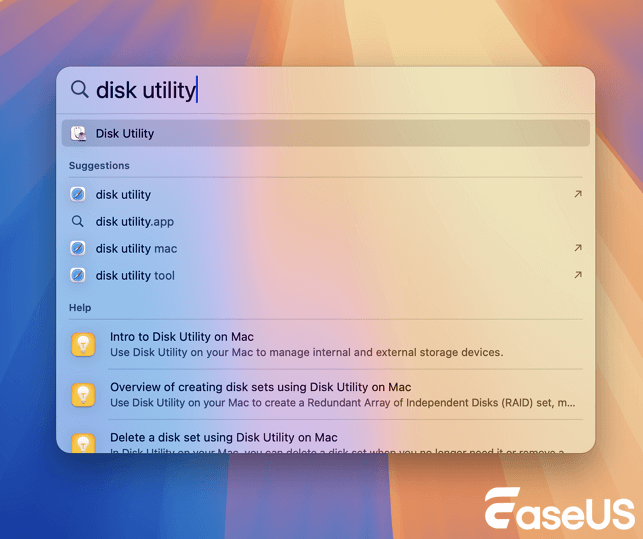
Krok 2. Nawet jeśli Twój zewnętrzny dysk twardy nie wyświetla się na pulpicie Maca , nadal powinieneś go widzieć tutaj, prawdopodobnie w sekcji „Zewnętrzny”.
Krok 3. Wybierz dysk NTFS, którego nie udało się zamontować i kliknij przycisk „Pierwsza pomoc” (ikona stetoskopu) na pasku narzędzi.
Krok 4. Pojawi się okno dialogowe. Kliknij „Uruchom”, aby potwierdzić, a następnie zaakceptuj wszystkie kolejne monity. Narzędzie rozpocznie skanowanie i spróbuje naprawić wszelkie znalezione błędy.

Krok 3. Zamontuj dysk NTFS za pomocą polecenia terminala
Jeśli First Aid nie rozwiąże problemu z mocowaniem, a przycisk „Mount” jest nadal nieaktywny, nie poddawaj się. Korzystanie z wiersza poleceń w terminalu Mac pozwala nam ominąć potencjalne problemy z Finderem i bezpośrednio oddziaływać na rdzeń systemu, ręcznie uruchamiając proces montowania.
Krok 1. Przejdź do Aplikacje > Narzędzia > Terminal.
Krok 2. Aby wyświetlić listę wszystkich dysków na komputerze Mac, wpisz diskutil list i naciśnij Return. Pojawi się lista wszystkich urządzeń pamięci masowej.
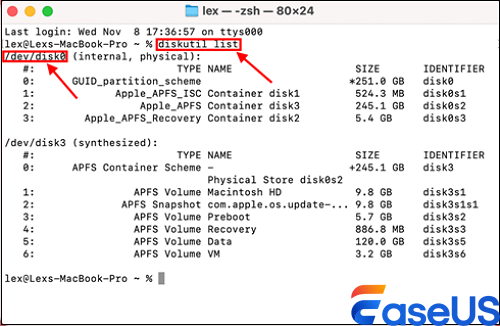
Krok 3. Znajdź dysk NTFS i wpisz sudo diskutil mount /dev/disk2s1, pamiętając o zastąpieniu „disk2s1” rzeczywistym identyfikatorem dysku NTFS. Naciśnij Enter.
System spróbuje teraz zamontować wolumin. Jeśli się powiedzie, zobaczysz komunikat potwierdzający, a dysk powinien pojawić się na pulpicie.
Krok 4. Sformatuj dysk NTFS w Narzędziu dyskowym, aby go zamontować
Uciekamy się do tego, ponieważ system plików dysku może być nieodwracalnie uszkodzony lub może korzystać ze struktury NTFS, z którą macOS jest zasadniczo niezgodny. I to powinno być ostatnie rozwiązanie, jakie możesz wypróbować.
💡Uwaga: To rozwiązanie może spowodować utratę danych na dysku NTFS, ponieważ sformatowanie dysku w Narzędziu dyskowym spowoduje usunięcie całej zawartości dysku.
Krok 1. Uruchom Narzędzie dyskowe na komputerze Mac.
Krok 2. Wybierz dysk NTFS i naciśnij przycisk „Wymaż” na pasku narzędzi.
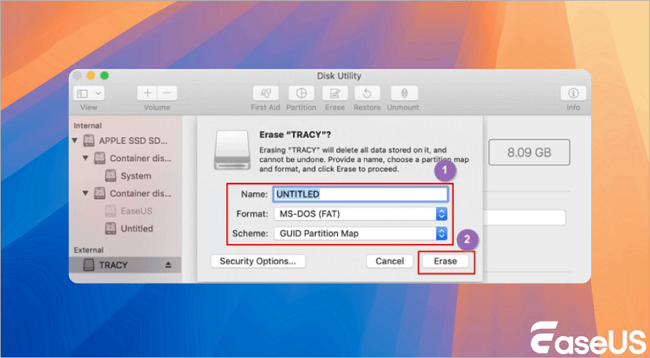
Krok 3. Możesz dostosować nazwę dysku i tym razem wybrać APFS lub Mac OS Extended (Journaled). Jeśli chcesz używać dysku również z komputerami z systemem Windows, wybierz ExFAT.
Możesz udostępnić ten poradnik w mediach społecznościowych i pomóc w ten sposób większej liczbie osób.
Podsumowanie
Wykonując cztery kroki opisane w tym fragmencie, możesz łatwo naprawić problem z montowaniem dysku NTFS na komputerze Mac. Jeśli problem będzie się powtarzał, zaleca się kontakt z profesjonalnym laboratorium odzyskiwania danych w celu uzyskania pomocy.
To doświadczenie podkreśla kluczową praktykę: regularne tworzenie kopii zapasowych. Możesz regularnie tworzyć kopie zapasowe zarówno na zewnętrznym dysku twardym, jak i w chmurze. W przypadku utraty danych, pamiętaj o pobraniu programu EaseUS Data Recovery Wizard dla komputerów Mac, aby je odzyskać!
Nie można zamontować dysku NTFS na komputerze Mac – często zadawane pytania
Więcej przydatnych informacji na temat komunikatu „nie można zamontować dysku NFS na komputerze Mac” znajdziesz w poniższych często zadawanych pytaniach:
1. Dlaczego mój dysk NTFS nie jest widoczny na komputerze Mac?
Twój dysk NTFS nie jest widoczny na komputerze Mac. Przyczyną może być luźne połączenie, uszkodzone kable/porty, uszkodzenie systemu plików, brak sterownika NTFS itp. Możesz spróbować ponownie podłączyć dysk lub naprawić dysk NTFS w Narzędziu dyskowym.
2. Jak zamontować dysk NTFS w terminalu?
Aby zamontować dysk NTFS w terminalu, najpierw użyj polecenia diskutil list , aby znaleźć jego identyfikator. Następnie użyj polecenia sudo diskutil mount /dev/diskXs1 (zastępując diskXs1 rzeczywistym identyfikatorem dysku), aby wymusić na systemie próbę zamontowania dysku.
3. Jak odczytywać i zapisywać dane NTFS na komputerze Mac?
Aby bezproblemowo odczytywać i zapisywać dane w systemie NTFS na komputerze Mac, możesz pobrać narzędzia innych firm do obsługi NTFS dla komputerów Mac. Pozwoli to uniknąć problemów z dyskami NTFS i ułatwi odczyt i zapis danych na dyskach NTFS.
Powiązane artykuły
-
[Bezpłatny] TestDisk dla komputerów Mac — recenzja oprogramowania do odzyskiwania plików
![author icon]() Arek/2024/03/21
Arek/2024/03/21
-
Jak przywrócić utracone pliki WPS Office 2016
![author icon]() Brithny/2024/03/13
Brithny/2024/03/13
-
Odzyskaj poprzednią wersję programu PowerPoint | 3 najlepsze metody
![author icon]() Arek/2025/01/15
Arek/2025/01/15
-
Gdzie trwale usunięte zdjęcia idą na PC/iPhone/Android
![author icon]() Brithny/2024/03/13
Brithny/2024/03/13
